电脑页面怎么截屏(在Windows上如何截屏电脑页面)
在现代科技发展的时代,我们经常需要捕捉屏幕上的电脑页面,无论是为了保存重要信息、与他人分享或制作教程。虽然截屏在不同操作系统和设备上的方法可能略有不同,但小编将提供几个常见的方法,让您快速轻松地截取您所需要的页面。
1:在Windows上如何截屏电脑页面?
(方法一)使用键盘快捷键:
- 整个屏幕截图:按下"Print Screen"键(有时称为PrtScn或PrtSc)。
- 当前活动窗口截图:按下"Alt"键同时再按下"Print Screen"键。
(方法二)使用Snipping Tool(Windows 7及更高版本):
- 打开开始菜单,搜索并打开"Snipping Tool"。
- 单击"新建",然后按住并拖动光标,选择要截取的区域。
- 点击"保存"并选择保存位置。
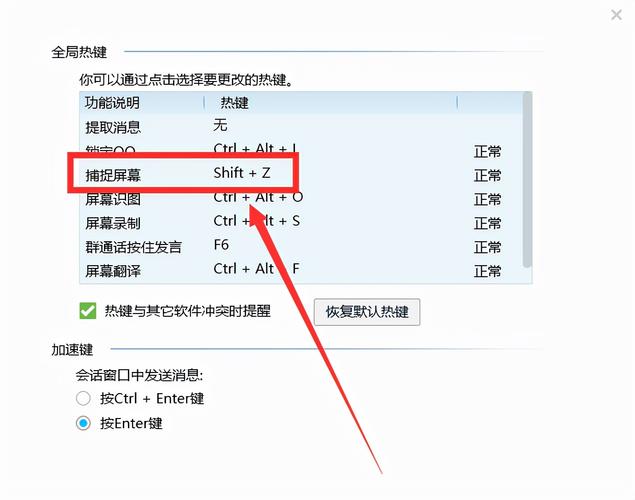
2:在Mac上如何截屏电脑页面?
(方法一)使用键盘快捷键:
- 整个屏幕截图:按下"Command+Shift+3",截图将自动保存在桌面上。
- 当前活动窗口截图:按下"Command+Shift+4",光标将变成选择工具,然后点击所需窗口。
(方法二)使用截图工具(MacOS Mojave及更高版本):
- 按下"Command+Shift+5",将打开截图工具。
- 选择"屏幕截取"或"窗口截取",然后按照提示进行操作。

3:如何在Linux上截屏电脑页面?
(方法一)使用键盘快捷键:
- 整个屏幕截图:按下"Print Screen"键。
- 当前窗口截图:按下"Alt+Print Screen"键。
(方法二)使用GNOME Screenshot(适用于GNOME桌面环境):
- 按下"Super"(通常是Windows键)并搜索"Screenshot",然后打开该应用程序。
- 在弹出的窗口中选择截图类型和其他选项,然后单击"截图"。
4:如何截取网页的部分内容?
有时,您可能只对截取网页的特定部分感兴趣,而不是整个页面。以下是一种简单的方法来实现这一目标:
(方法)使用浏览器扩展或插件:
- 在浏览器的扩展商店中搜索并安装适合您使用的截图扩展或插件,如Fireshot、Nimbus Screenshot等。
- 启用扩展或插件后,您可以使用其提供的截图功能选择并截取页面的特定部分。

5:我如何访问早期截屏的历史记录?
在某些情况下,您可能希望访问您过去所截取的屏幕截图。以下是一种查找截图历史记录的常见方法:
- Windows:在资源管理器中,转到"图片"文件夹,然后找到"屏幕截图"文件夹。
- Mac:在"Finder"中,转到"桌面",然后找到"屏幕快照"文件夹。
- Linux:截图通常保存在主文件夹中或您之前选择的位置。
主题:
无论是在Windows、Mac还是Linux上,截取电脑页面都变得容易快捷。您可以使用键盘快捷键进行截屏,或者使用操作系统提供的工具和应用程序来实现。如果您只想截取页面的特定部分,浏览器扩展和插件也是不错的选择。无论您是在工作中需要截取页面以记录重要信息,还是与他人分享内容,以上方法都能满足您的需求。选择最适合您的方法,开始截取电脑页面吧!
相关阅读
-

迷你电脑主机是一种功能强大且适用于各种场景的计算解决方案。虽然迷你电脑主机在体积上做出了一定的妥协,但其性能和功能可以满足大多数用户的需求。在购买迷你电脑主机时,您可以根据自......
-

电脑系统的升级是为了提高计算机的功能、安全性和稳定性的重要步骤。通过检查系统更新、备份重要数据并按照操作系统的要求进行升级,你可以确保你的电脑始终处于最佳状态。记住,在进行系......
-

笔记本电脑的价格取决于多个因素,包括品牌、规格、功能和设计。无论您是寻找预算友好的入门级笔记本电脑,还是愿意投资于高端型号,市场上都有广泛的选择。选择一台适合自己需求和预算的......
-

在电脑使用过程中,壁纸扮演了一种个性化和美化桌面的重要角色。通过选择适合自己喜好的全屏壁纸,可以使整个计算机界面更加美观和个性化。同时,全屏壁纸的设置也非常简单,在几个简单的......
-

卡通电脑壁纸为我们的工作区增添了一份乐趣和创意。它们让我们在繁忙的工作中可以稍作休息,唤起内心的童真,为工作注入轻松和愉悦的氛围。选择适合自己的卡通电脑壁纸可以提高工作效率,......
-
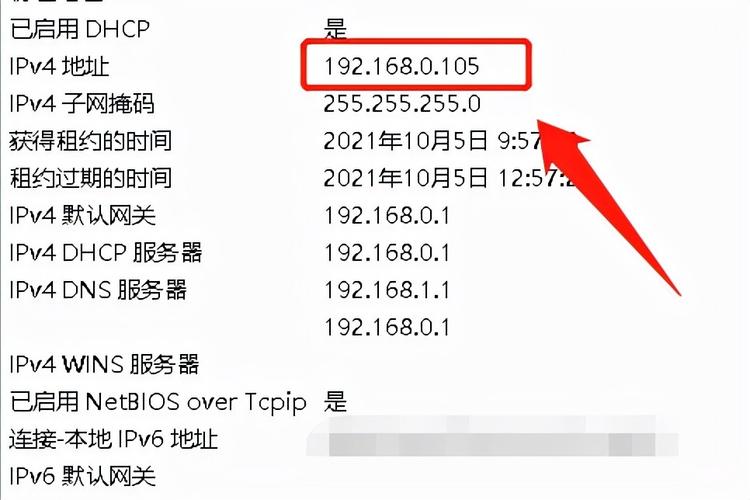
了解如何查找电脑的IP地址对于网络设置和故障排除非常重要。在Windows系统中,你可以使用ipconfig命令,在Mac系统中,你可以在系统偏好设置中找到IP地址,在Lin......
发表评论


